V tomto článku vám ukážeme, jak na to opravte chybu připojení VPN 628 ve Windows 11/10 . Někteří uživatelé si stěžovali, že se jim tato chyba zobrazuje při přímém připojení ke klientovi VPN nebo při spouštění klienta VPN z dávkového souboru nebo skriptu PowerShell. V jiné situaci k tomuto problému dochází, když se správce pokusí připojit VPN ke standardním uživatelským účtům. Zatímco účet správce se může připojit k VPN, vlastní účet uživatelů dává chybu připojení. Tato chybová zpráva připojení VPN může vypadat takto:
Chyba 628: Připojení bylo ukončeno vzdáleným počítačem dříve, než mohlo být dokončeno.

Opravte chybu připojení VPN 628 ve Windows 11/10
Chcete-li opravit chybu připojení VPN 628 na počítači se systémem Windows 11/10, jsou užitečná řešení uvedená níže. Než tyto opravy vyzkoušíte, měli byste aktualizovat firmware routeru nebo ovladače modemu a uvidíme, jestli to pomůže. Také znovu zkontrolujte přihlašovací údaje, které zadáváte pro připojení VPN. Pokud problém přetrvává, použijte tato řešení:
vypněte bránu firewall systému Windows 10
- Dočasně vypněte antivirový program nebo bránu firewall
- Povolte požadované protokoly
- Znovu nainstalujte ovladače WAN Miniport
- Resetujte TCP/IP nebo internetový protokol.
Podívejme se na tato řešení podrobně.
1] Dočasně vypněte antivirový program nebo bránu firewall
Toto je základní oprava, ale může být velmi užitečná. Je možné, že antivirový program nebo firewall, který používáte, může považovat připojení VPN za hrozbu, a proto blokuje navázání připojení.
V takovém případě dočasně vypněte antivirový program a/nebo firewall a zkontrolujte, zda se můžete připojit k VPN. Pokud ano, měli byste přidat svého klienta nebo službu VPN do seznamu povolených nebo je přidat do seznamu výjimek povolit VPN přes bránu firewall a antivirový program ve vašem systému Windows 11/10.
2] Povolte požadované protokoly
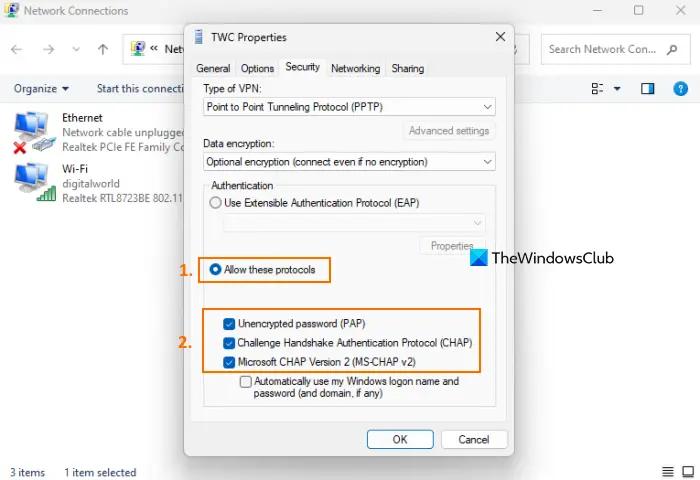
Toto je nejužitečnější řešení pro opravu chyby připojení VPN 628. Aby bylo možné navázat připojení VPN, je nutné povolit požadované protokoly, které mohou zahrnovat CHAP , PAP , a MS-CHAP v2 . V opačném případě může selhat při navazování připojení VPN. Zde jsou kroky:
- Otevřete Ovládací panely na vašem počítači se systémem Windows 11/10
- Vybrat Síť a internet kategorie
- Nyní vyberte Centrum sítí a sdílení volba
- Klikněte na Změnit nastavení adaptéru možnost dostupná v levé části
- A Síťová připojení otevře se okno, kde uvidíte všechna dostupná připojení, ať už je to Wi-Fi, odpojené připojení VPN, Ethernet atd.
- Klepněte pravým tlačítkem myši na připojení VPN a vyberte možnost Vlastnosti volba
- V poli Vlastnosti přepněte na Bezpečnostní tab
- Nastav Typ VPN pomocí rozevírací nabídky. Pokud je například připojení PPTP, vyberte Protokol PPTP (Point to Point Tunneling Protocol)
- Vybrat Povolit tyto protokoly volba. Poté vyberte následující protokoly:
- Nešifrované heslo (PAP)
- Challenge Handshake Authentication Protocol (CHAP)
- Microsoft CHAP verze 2 (MS-CHAP v2)
- Stiskněte tlačítko OK.
Pokud výběr všech těchto protokolů nefunguje, vyberte pouze protokol CHAP, MS-CHAP v2 nebo PAP a uložte změny. Nyní zkuste připojit VPN a problém by měl vyřešit.
nastavení displeje Windows 10
Příbuzný: Opravit chybu VPN 691, vzdálené připojení nebylo vytvořeno nebo bylo odmítnuto
3] Znovu nainstalujte ovladače WAN Miniport
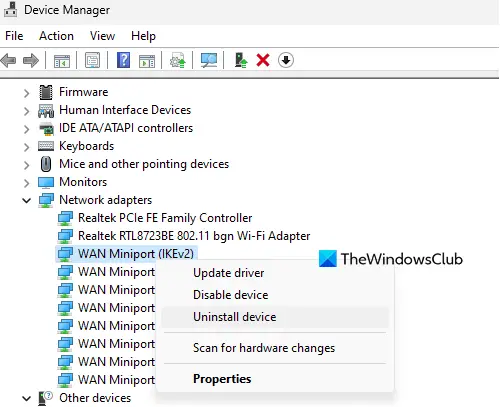
Toto řešení je užitečné, pokud VPN provedla změny v miniportech WAN a kvůli tomuto připojení VPN se zobrazí chyba 628. Pokud je tomu tak, musíte znovu nainstalovat ovladače miniportu WAN pomocí Správce zařízení. Postup je následující:
- Otevřete Správce zařízení okno
- Použijte Pohled menu a vyberte Zobrazit skrytá zařízení volba
- Nyní rozbalte Síťové adaptéry sekce
- Klikněte pravým tlačítkem na Miniport WAN (IKEv2) ovladač zařízení
- Klikněte na Odinstalujte zařízení a otevře se malé potvrzovací políčko
- zmáčkni Odinstalovat knoflík
- Pro odinstalaci opakujte tyto kroky WAN miniport (IP) a Miniport WAN (IPv6) ovladače zařízení
- Otevři Akce menu a vyberte Vyhledejte změny hardwaru volba.
Tím se znovu nainstalují ovladače miniportu WAN.
4] Resetujte TCP/IP nebo internetový protokol
Tato oprava také pomohla některým uživatelům a mohla by fungovat i ve vašem případě. Vaše připojení VPN může selhat, pokud je poškozen TCP/IP nebo internetový protokol, kvůli čemuž čelíte problémům s připojením k internetu a pakety se nepřenášejí přes síť. Tak, resetovat TCP/IP nebo internetový protokol na vašem systému Windows 11/10, restartujte jej a zjistěte, zda to funguje.
Co je chyba 868 VPN Windows 11?
Chyba VPN 868 nastane, když se pokusíte navázat připojení k vašemu klientovi VPN, ale spojení se serverem není navázáno. Může k tomu dojít, když váš bezpečnostní software blokuje připojení nebo když je port blokován vaším poskytovatelem sítě. Chcete-li tuto chybu vyřešit, vymažte nebo vyprázdněte mezipaměť DNS, dočasně deaktivujte bezpečnostní software nebo změňte síť a poté se připojte k VPN.
Proč se Windows 11 nemůže připojit k VPN?
Můžete čelit problémům s připojením k VPN ve Windows 11/10 z různých důvodů. Může se to stát, pokud není nastaven správný protokol VPN, síťové ovladače jsou zastaralé, existuje problém s ovladači miniportu WAN, protokol IPv6 způsobuje problém atd. VPN na vašem počítači se systémem Windows nefunguje , poté znovu nainstalovat síťové ovladače, deaktivovat protokol IPv6, znovu nainstalovat ovladače WAN Miniport, změnit protokol VPN atd. Problém může být i v samotném nástroji VPN. Takže v takovém případě může problém vyřešit přeinstalace nástroje VPN, který používáte.
Čtěte dále: Opravit chybu VPN 609, byl zadán typ zařízení, které v počítači se systémem Windows neexistuje .





![Otáčení fotoaparátu ve hře na PC [Oprava]](https://prankmike.com/img/camera/E9/camera-spinning-in-game-on-pc-fix-1.webp)









